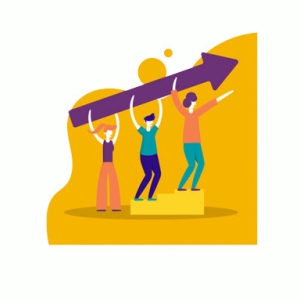你知道如何冻结行和列吗?表格数据太多,在分析数据的时候没办法看到表头标题怎么办?可以使用Excel表格的冻结窗口来实现,无论怎么样移动数据,表头标题依然固定不动。
1.Excel冻结首行
点击【视图】-【窗口】-【冻结窗格】,选择【冻结首行】,若是要固定住最左列的数据,选择冻结首列即可。

2.Excel冻结多行多列
要冻结两行的话,将光标移动到第三行的最左侧单元格,然后进入【视图】-【窗口】-【冻结窗格】,选择【冻结拆分窗格】。

3.Excel同时冻结行和列
将光标移动到需要冻结的行和列之外的第一个单元格上进行冻结,就可以同时将首行和首列冻结住。

冻结窗格的时候方法很简单,只要将光标移动到要冻结的行和列之后的单元格上操作就能实现,这样在查看数据的时候就更加方便。
PPT文章推荐更多>
热门标签
收购协议 智慧社区解决方案 电梯广告合同模板 手绘风 化妆品采购合同范本 论文开题 合同范本 租赁合同 合同 物流客户合同模板 房屋装修合同范本WORD格式 公司章程 服务费合同 众腾伟业智慧社区便民生活服务体系 猎头合同范本 劳动合同样板 硬件采购合同模板 进口合同范本 本科专科 草皮合同模板 筛选 PPT柱形图合集 重点 软件外包合同模版 内容 保证合同 工作服订货合同范本 采购合同 毕业答辩 销售合同 装饰外包合同范本 服装打样合同范本 合作协议模板 图片授权使用合同 苗木供货合同范本 翻译公司翻译合同模板 广东省引进创新科研团队合同书 父亲节 安保 外贸合同模板 徐州数学中考试卷 规划设计合同 沙发定制合同模板 贵州大学引进人才科研项目合同书 产品技术转让合同范本 地板砖购销合同范本 广告合同范本 塔吊租赁合同范本 房屋赠与合同范本 招商加盟合同范本